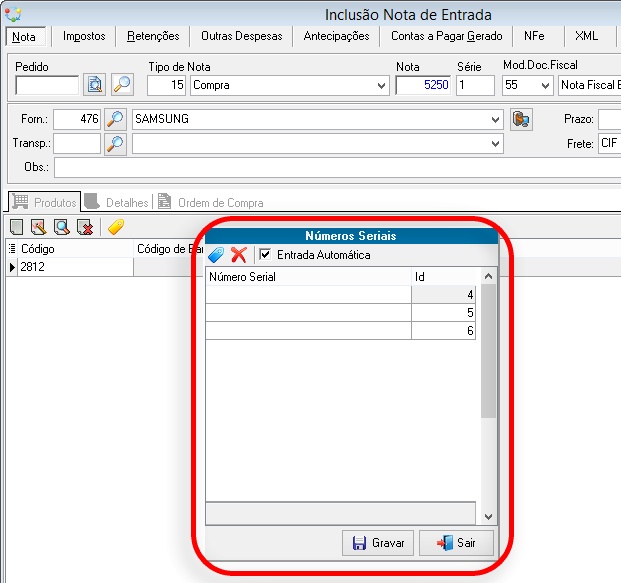Mudanças entre as edições de "Cadastro de Serial"
| Linha 6: | Linha 6: | ||
| − | [[Arquivo: | + | [[Arquivo:Material-detalhes.jpg]] |
| Linha 43: | Linha 43: | ||
Como na nota exemplo foram incluídos 3 celulares "SAMSUNG GALAXY S4", o sistema irá solicitar 3 seriais. | Como na nota exemplo foram incluídos 3 celulares "SAMSUNG GALAXY S4", o sistema irá solicitar 3 seriais. | ||
| + | |||
Preencha-os clicando no ícone etiqueta em azul, digite o serial, clique no ícone disquete situado ao lado direito do campo "Nº Serial" (ou aperte enter) e digite o próximo serial. | Preencha-os clicando no ícone etiqueta em azul, digite o serial, clique no ícone disquete situado ao lado direito do campo "Nº Serial" (ou aperte enter) e digite o próximo serial. | ||
| + | |||
Prossiga desse modo até preencher os 3 seriais. | Prossiga desse modo até preencher os 3 seriais. | ||
| + | |||
Após isso, clique em "Gravar". | Após isso, clique em "Gravar". | ||
| + | |||
| + | Em seguida grave a nota. | ||
| + | |||
| + | |||
| + | |||
| + | == Notas de saída == | ||
| + | |||
| + | |||
| + | Agora, como já foram setadas as configurações no cadastro do material e já foi dada a entrada de 3 seriais, quando for feita | ||
Edição das 09h55min de 8 de janeiro de 2015
Para o regime de algumas empresas será necessário cadastrar vários seriais para um mesmo produto.
Esse é o caso de empresas que vendem celulares, pois cada um deles tem um serial diferente, porém são o mesmo aparelho.
Sendo assim, será necessário primeiramente fazer algumas alterações no cadastro dos produtos:
-> Entre como alteração no produto que terá entrada por serial;
-> Vá na aba "Detalhes";
-> Na área "Controle de Número Serial", no campo "Incluir" selecione "Entrada" (incluir serial logo quando der entrada do produto), no "Atribuído" selecione "Manual" (para colocar o serial manualmente) e por fim marque a combobox "Obrigatório na Venda" (para ser obrigatório o preenchimento do serial nas notas de saída para se saber qual dos celulares foi vendido);
-> Clique em gravar.
Após essas alterações no cadastro do material você já poderá criar as notas de entrada e saída já tendo controle de serial.
Notas de entrada
Para as notas de entrada prossiga do seguinte modo:
-> Inclua a nota de entrada normalmente indo em Movimento > Notas de Entrada > Notas de Entrada;
-> Preencha os campos necessários;
-> Inclua o produto controlado por serial;
-> Clique em gravar na inclusão do produto (processo normal);
Irá aparecer a seguinte tela:
Como na nota exemplo foram incluídos 3 celulares "SAMSUNG GALAXY S4", o sistema irá solicitar 3 seriais.
Preencha-os clicando no ícone etiqueta em azul, digite o serial, clique no ícone disquete situado ao lado direito do campo "Nº Serial" (ou aperte enter) e digite o próximo serial.
Prossiga desse modo até preencher os 3 seriais.
Após isso, clique em "Gravar".
Em seguida grave a nota.
Notas de saída
Agora, como já foram setadas as configurações no cadastro do material e já foi dada a entrada de 3 seriais, quando for feita